Съдържание
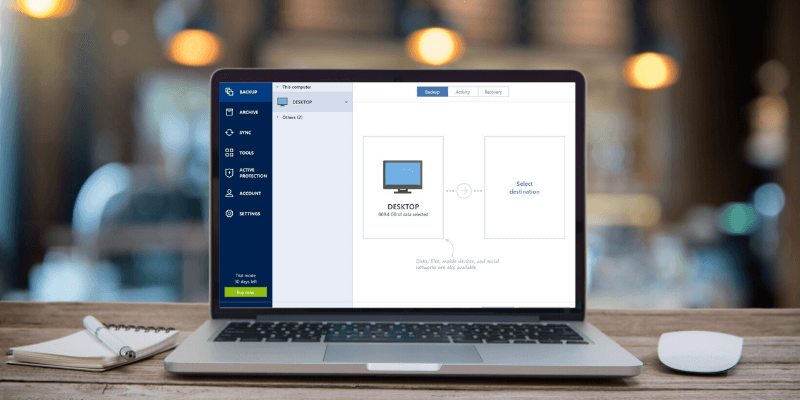
Acronis Cyber Protect Home Office
Ефективност : Лесно и ефективно архивиране и възстановяване на файлове Цена : Цената е по-висока от тази на конкурентите, но е на добра стойност Лесно използване : Изключително лесен за конфигуриране и използване Подкрепа : Налични са отлични уроци и онлайн поддръжкаРезюме
Поддържането на сигурността на данните е една от най-важните задачи, която редовно се пренебрегва, но Acronis Cyber Protect Home Office (по-рано Acronis True Image) Настройването на планирани резервни копия е изключително лесно, а Acronis ви позволява да създавате резервни копия на мобилните си устройства и дори на други акаунти за съхранение в облак в допълнение към локалните файлове.
Можете да създавате резервни копия на локално устройство, акаунт в облака на Acronis, мрежово устройство или FTP сайт и можете да криптирате резервното си копие за допълнителна сигурност. Можете дори да "нотариализирате" файловете си с блокчейн технология, за да сте сигурни, че те не са били подправени, въпреки че това е премиум услуга и не съм сигурен колко ефективна е тя в действителност.
Локалните резервни копия се планират лесно и се извършват бързо, но ако искате да използвате облака на Acronis, не забравяйте да си оставите достатъчно време за завършване на качването. По време на моето тестване скоростта на връзката ми с облака на Acronis достигна 22 Mbps, което означава, че тестовото резервно копие от 18 GB отне до 4 часа, въпреки изключително високоскоростната ми оптична връзка.
Ако искате да направите резервно копие на цял диск, вероятно е по-добре да се придържате към локална опция. Досадно е, че Acronis е в процес на постепенно премахване на функцията за архивиране на социални медии, въпреки че все още я насърчава в най-новата версия на приложението.
Какво ми харесва: Изключително лесен за конфигуриране и използване. Съхранявайте резервни копия извън офиса с услугата Acronis Cloud. Създавайте резервни копия на мобилни устройства и други облачни хранилища. Защита от рансъмуер и криптодобив. Много допълнителни системни инструменти.
Какво не ми харесва : Архивирането в облака може да бъде доста бавно. Архивирането в социалните медии се прекратява.
4.5 Вземете Acronis Cyber Protect Home OfficeРедакционна бележка : Acronis наскоро промени името на True Image на Acronis Cyber Protect Home Office. Всички функции остават същите. Можете да научите повече от тази публикация, публикувана от блога на Acronis. Екранните снимки в нашия преглед по-долу са базирани на по-ранна версия на Acronis True Image.
Защо да ми се доверите за този преглед на Acronis
Здравейте, казвам се Томас Болдт и като много от вас съм възприел изцяло цифровия начин на живот. Поддържането на данните ми в безопасност, сигурност и правилно архивиране е съществена част от този живот, независимо колко досадно може да бъде. Трябва да загубите само един твърд диск, за да започнете да оценявате колко важни са резервните копия, но се надявам да ви убедя, че си струва да отделите време. преди загубите данните си.
Забележка: За целите на тази статия включих екранни снимки от версията на Acronis True Image за Windows, но тя е налична и за macOS.
Подробен преглед на Acronis True Image
Конфигуриране на резервните копия
Едно от най-големите предимства на Acronis True Image е неговата простота. Процесът на настройка и инсталиране е бърз и безболезнен и включва бърз интерактивен онлайн урок, който ви превежда през процеса на създаване на първото резервно копие. Той е достатъчно прост, така че вероятно няма да имате нужда от урока, но все пак е приятно допълнение.

За използването на програмата се изисква онлайн регистрация на акаунт, но не съм бил бомбардиран от спам от Acronis, а само от обичайните съобщения за потвърждение по имейл, които получавате при всяка настройка на акаунт по имейл. Това може да се промени, след като приключи пробният ми абонамент за услугата Acronis Cloud, но изглежда, че те стъпват доста леко по отношение на маркетинговите съобщения. Ще актуализирам този преглед в бъдеще, в зависимост откакво се случва.
Странична бележка : При първото стартиране на Acronis True Image от вас се иска да прочетете и приемете ЛСКП, което, разбира се, трябва да направите, преди да можете да използвате програмата. В същото време можете да решите дали искате да участвате в програмата за подобряване на продукта, която следи анонимно използването му, за да предостави обратна връзка на разработчика.да се откажете, както правят много разработчици, а по-скоро ви позволява да се включите, ако искате. Това всъщност ме кара да искам да им помогна, защото те не се опитват да ме подмамят.
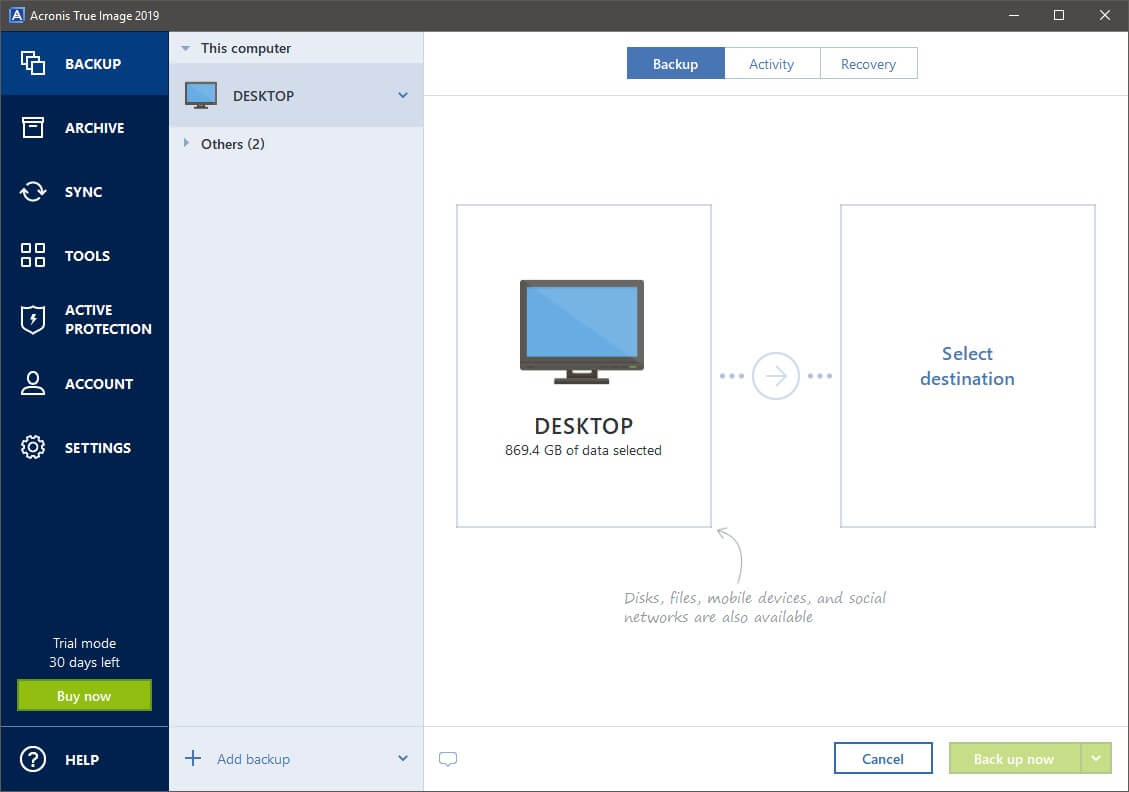
Конфигурирането на резервните копия е изключително лесно, а Acronis е разпръснала няколко бързи подсказки по време на процеса, в случай че нещо остане неясно. Просто щракнете върху бутона "Добавяне на резервно копие", изберете какво искате да архивирате и решете къде ще се съхранява то.
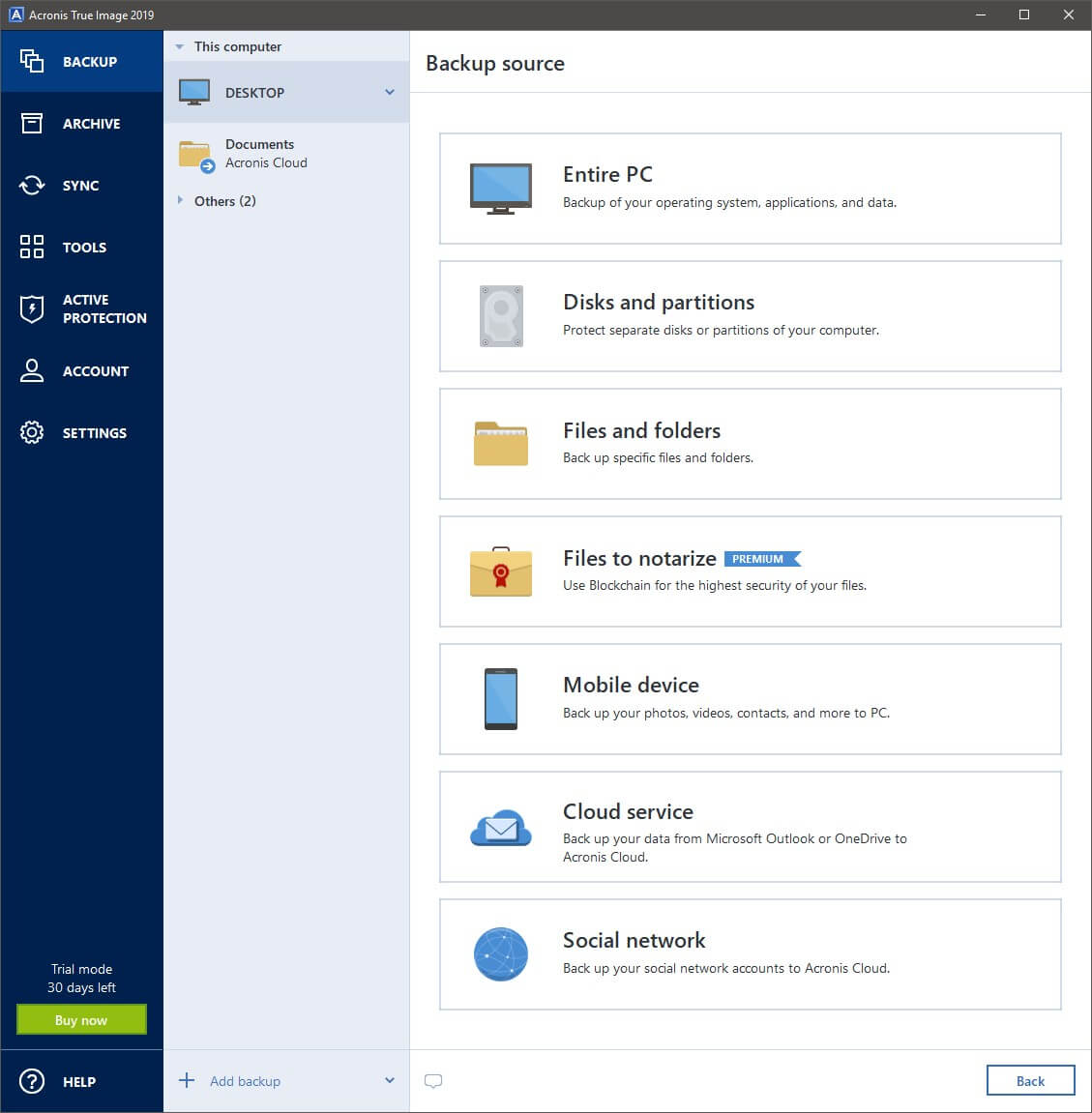
Това е основният минимум, необходим за създаване на резервно копие, но ако искате да проявите фантазия, можете да се потопите в диалоговия прозорец Опции, след като изберете източника и дестинацията. Acronis е включила огромен набор от опции, които ви позволяват невероятна гъвкавост в начина, по който е конфигурирана вашата система за резервно копие.

Персонализираните графици за архивиране са само една от опциите, които Acronis предоставя.
Планирането вероятно е най-полезната от тези разширени функции, тъй като един от най-големите проблеми, с които се сблъскват повечето потребители при създаването на резервни копия, е всъщност да не забравят да ги създадат. Тъй като можете да автоматизирате всичко, няма причина да изоставате с архивирането. Можете дори да накарате програмата да ви изпраща имейли за всички операции, които завършва (или, което е по-полезно, не успява да завърши).поради малко място на диска).
Ако желаете да използвате по-специфични методи за архивиране, можете да избирате от редица схеми за архивиране, които ви позволяват да персонализирате точно начина, по който се създават вашите резервни копия, като балансирате неща като версии и дисково пространство според вашите изисквания. Ако искате само едно резервно копие, което се заменя всеки път, няма проблем - но всички останали схеми са по-сложни.полезната връзка "Коя схема да изберем" ви отвежда към съответния раздел на ръководството, за да ви помогне да вземете правилното решение за вашата ситуация.
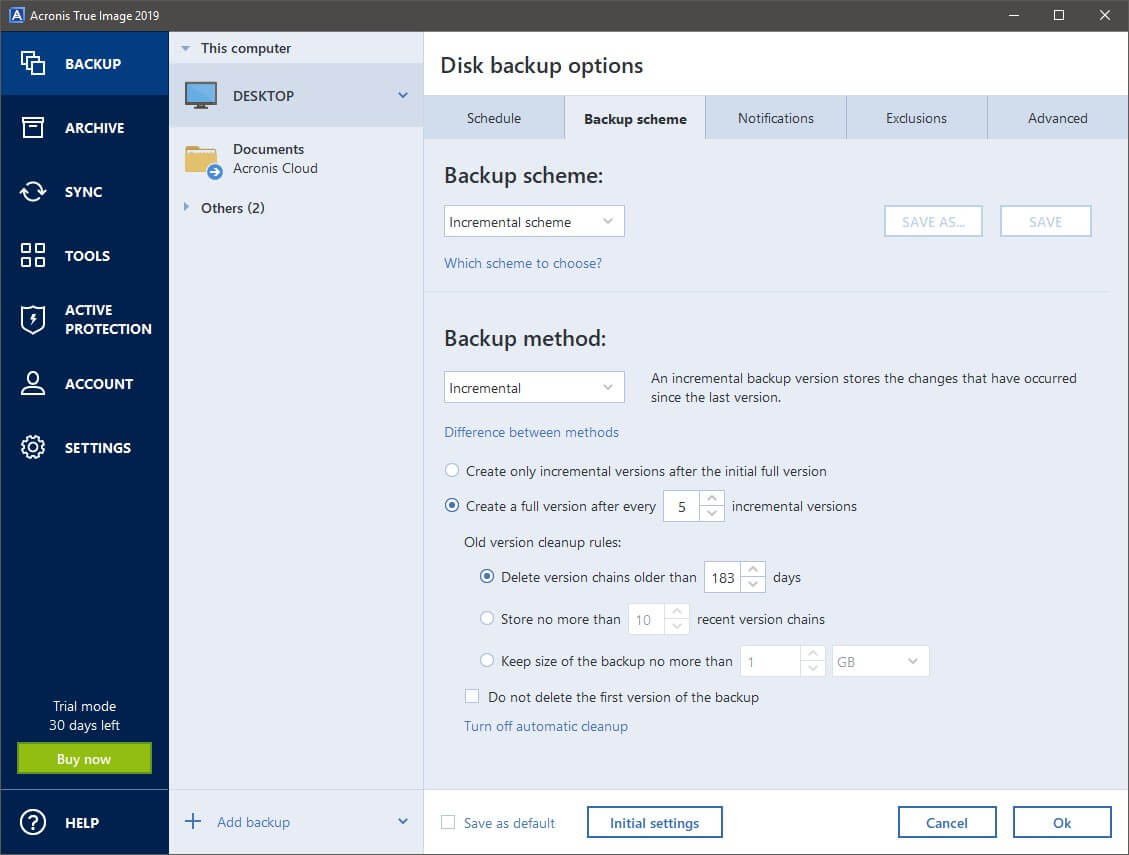
Опитните потребители могат да направят още една стъпка напред, като се потопят в раздела Advanced (Разширени), който ви предлага опции като управление на компресията, защита с парола, автоматично разделяне за размерите на оптичните носители и персонализирани команди, които да се изпълняват преди и след стартирането на процеса на архивиране.

Имам оптична връзка със скорост 1,5 Gbps, така че няма оправдание архивирането в облака на Acronis да работи толкова бавно. Най-високата скорост, която видях, беше 22 Mbps - време е да инвестирате в повече инфраструктура за вашите облачни услуги, Acronis!
30-дневният безплатен пробен период на Acronis Cloud е достъпен за новите потребители на True Image, така че бързо го активирах и реших да направя тестово резервно копие на папката си "Документи". Процесът е прост и гладък, но за съжаление изглежда, че Acronis не е инвестирал много в добри връзки за своите облачни услуги. Може би съм малко разглезен от супербързите мрежи за доставка на съдържание, използвани от услуги катоSteam и Adobe, но съм свикнал да мога да прехвърлям големи количества данни много бързо, а това изглежда като идеално приложение за високоскоростни връзки.
Допълнителни функции за архивиране
В допълнение към архивирането на локалните файлове на компютъра, Acronis предлага и възможност за архивиране на мобилните ви устройства с помощта на приложението Acronis Mobile. Не съм сигурен дали това е наистина полезна функция, тъй като устройствата с Android и iOS вече имат отлични системи за архивиране, но ако искате да управлявате всичко на едно място, това върши работа.
Забелязах, че много от отзивите за приложението Acronis Mobile в Google Play Store са категорично отрицателни и в момента то има повече отзиви с 1 звезда, отколкото с 5 звезди. Не съм се сблъсквал с проблемите, с които се сблъскват тези потребители, но може би ще искате да се придържате към вградените функции за архивиране, предоставени от Apple и Google, за да сте сигурни.
Първият път, когато се опитах да конфигурирам резервно копие на акаунт в социална мрежа, се сблъсках с малък проблем - единствената налична услуга беше "Microsoft Office 365", за която дори не съм абониран и очевидно не е социална мрежа. За съжаление се оказа, че Acronis е в процес на постепенно премахване на функцията за резервно копие на социални мрежи, въпреки че все още включва опцията вЗагубата на тази функция не е от решаващо значение, но изглежда ненужно объркваща за новите потребители. Можете да прочетете повече за причините за това решение тук.
Активна защита & Допълнителни инструменти
Едно от основните предимства на True Image на Acronis е "Активната защита", която не позволява на рансъмуер да ви блокира собствените ви файлове и резервни копия. Ако не знаете какво е рансъмуер, считайте, че сте късметлии - това е специален вид зловреден софтуер, който криптира вашите файлове и резервни копия и изисква плащане (обикновено под формата на биткойни), за да предостави ключа за декриптиране. Този вид зловреден софтуер евсе по-често срещано явление, с което са се сблъсквали много известни предприятия и дори общински администрации.
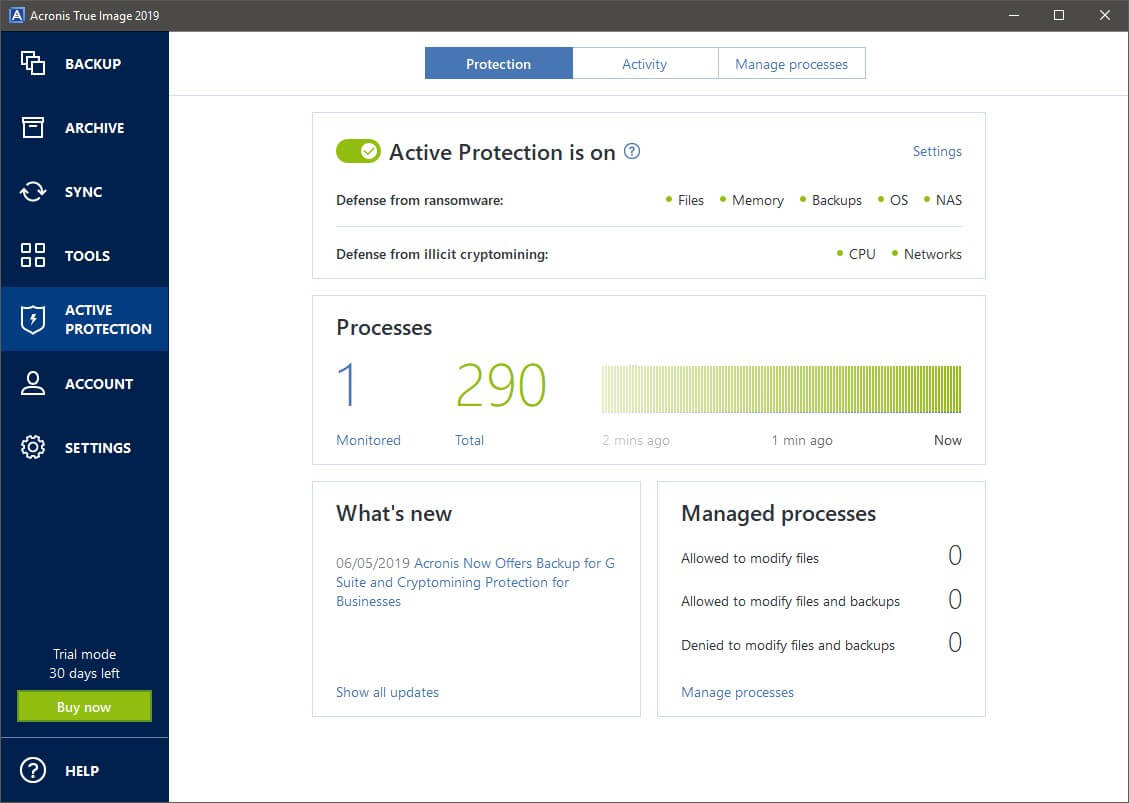
Единственият потенциално опасен процес, който идентифицира, всъщност беше услугата за фоново известяване на Asus за моята дънна платка, просто защото не си бяха направили труда да ѝ предоставят надежден сертификат.
Втората част от активната защита има малко по-малко смисъл за мен, просто защото не съм сигурен защо е включена в програма за архивиране. Тя се отнася до друг нов вид зловреден софтуер, който превзема процесора или графичния процесор на компютъра ви, за да добива криптовалута (извършвайки много сложни математически операции) без ваше съгласие. Ако системата ви е заразена с подобен зловреден софтуер, ще откриете, че машината виТова е полезно допълнение за всяка система, но все още изглежда, че мястото му е в пакета за защита от зловреден софтуер, а не в инструмента за архивиране.
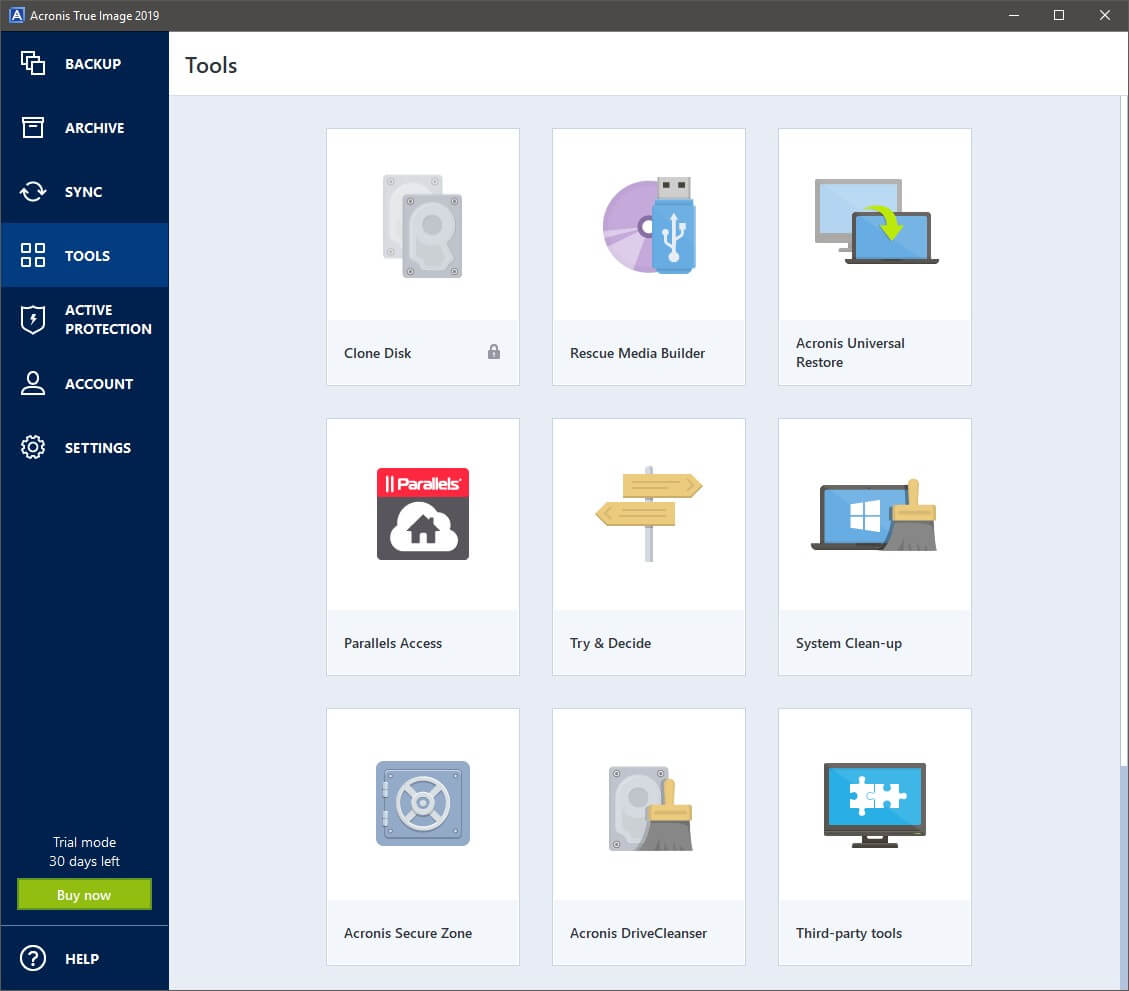
В допълнение към тези функции Acronis предлага широк набор от допълнителни системни инструменти, които могат да ви помогнат при архивирането. Можете да създавате спасителни дискове, да почиствате диска и системата си и да създавате специални защитени дялове на дисковете си. Може би най-интересният инструмент е "Try & Decide", който действа като своеобразна мощна функция за възстановяване на системата. Можете да го включите, да изпробвате нови ипотенциално зловреден софтуер или уебсайтове и ще ви позволи незабавно да върнете компютъра си в същото състояние, в което е бил преди да активирате инструмента, в случай че нещо се обърка. За съжаление, той изразходва изненадващо много дисково пространство, така че е малко ограничен по отношение на функционалността си, но е един от най-уникалните инструменти, които съм виждал.
Най-полезната добавена функция е Rescue Media Builder, която ви позволява да създадете зареждащо се USB устройство за възстановяване на операционната система и файловете, ако се случи най-лошото и основното ви системно устройство се повреди напълно. В свят, в който повечето хора купуват компютри с предварително инсталирана операционна система, Microsoft и Apple спряха да предоставят по подразбиране устройства за инсталиране на операционни системи по начина, по койтоАко разполагате със спасително устройство, сте защитени и можете да се върнете към работата си възможно най-бързо.
Алтернативи на Acronis True Image
Paragon Backup & Recovery (Windows, $29,95)
На малко по-разумна цена Paragon Backup & Recovery предлага малко по-основна функционалност с удобен за потребителя интерфейс. Основният елемент, който му липсва, е възможността за създаване на резервни копия в облачна услуга, въпреки че поддържа създаване на резервни копия на мрежово устройство за допълнителна сигурност.
Carbon Copy Cloner (Mac, 39,99 USD)
Все още не съм тествал този продукт, но моят колега Адриан го избра за победител в своя обзор на най-добрия софтуер за архивиране за Mac. Буутващи резервни копия, инкрементални резервни копия, снимки на файлове и силно персонализирано планиране - всичко това се съчетава, за да се получи чудесно решение за архивиране, ако Acronis не е по вкуса ви. Има и безплатна 30-дневна пробна версия, така че можете да направите тест, за да видите дали еправилното решение за вас.
AOMEI Backupper (Windows, безплатно)
Въпреки факта, че това е безплатна програма с глупаво име, тя върши много по-добра работа, отколкото бихте могли да очаквате. Тя не разполага с допълнителни системни помощни програми или защита от ransomware, но се справя с лекота с основните задачи за архивиране. Ако имате много машини с Windows за защита, можете да си спестите много пари за лицензиране, като изпробвате Backupper.
Архивиране на Windows / Time Machine (безплатно)
Никога не съм разбирал защо операционните системи нямат по-всеобхватни решения за създаване на резервни копия, но те предлагат някои основни опции. Ако нямате нищо против да се справяте с тромави интерфейси и ограничени възможности, все пак можете да използвате тези вградени инструменти за автоматично създаване на резервни копия. Те не предлагат разширени функции като криптиране, защита с парола или защита от софтуер за откуп, но поне ще ви позволят даавтоматично да правите копия на файловете си. Със сигурност не можете да надминете цената!
Може да искате да прочетете и нашия преглед на най-добрия софтуер за архивиране за Windows за повече алтернативи.
Причини за моите оценки на прегледа
Ефективност: 4/5
Acronis предоставя лесен и ефективен начин за създаване на резервни копия, за съхраняване на различни места за по-голяма сигурност и за лесно възстановяване на файловете ви, ако се случи най-лошото. Защитата от рансъмуер за вашите файлове е хубава функция и би трябвало да помогне за вашето спокойствие. Допълнителните опции за архивиране за мобилни устройства и други услуги за съхранение в облака добавят функционалност, въпреки че тяхната полезност е малкоограничени, тъй като и двата продукта вече имат собствени функции за архивиране.
Цена: 4/5
При цена от 49,99 USD/година за лиценз за един компютър Acronis е на малко по-висока цена от много от конкурентите и тази цена се покачва в зависимост от броя на компютрите, на които искате да го инсталирате (до 99,99 USD за 5 устройства). Можете също така да закупите годишен абонамент на същите цени, който включва 250 GB място за съхранение в облака. Това е достатъчно, за да запазите документите си в безопасност, но може да откриетеАко се опитате да архивирате целия си компютър там, ще изчерпате пространството за съхранение в облака доста бързо. Можете да надградите до 1 TB за съхранение в облака срещу допълнителни 20 USD/година, което е прилична цена, но все пак бих очаквал по-високи скорости на прехвърляне за платена услуга в облака.
Лесно използване: 5/5
Една от големите силни страни на True Image е нейната простота и лекота на използване, въпреки че е възможно да се задълбочите и да персонализирате всеки аспект от начина, по който се обработва резервното копие. Ако сте обикновен компютърен потребител, който просто иска бързо да защити данните си, програмата е лесна за използване, а ако сте опитен потребител, който иска да контролира всеки аспект от всичко, тя е също толкова лесна за използване. Това ерядка комбинация от способности, която не се среща всеки ден в света на софтуера.
Подкрепа: 5/5
За много домашни потребители създаването на система за архивиране може да бъде малко трудна задача. За щастие Acronis я прави изключително лесна и предоставя интерактивно ръководство стъпка по стъпка за това как да конфигурирате първото си архивиране. В допълнение към това има подробна онлайн база знания, която покрива всеки въпрос, който може да имате, а също така има и пълно ръководство, инсталирано локално, в случай че вашата машинане винаги е онлайн.
Заключителни думи
Ако търсите просто решение за архивиране, което предлага голяма гъвкавост, Acronis Cyber Protect Home Office (преди True Image) е отличен избор за нуждите ви от локално архивиране. Работата с облака на Acronis би трябвало да осигури удобна опция извън сайта за допълнителна сигурност, но ще искате да ограничите количеството данни, които съхранявате там, докато Acronis не пожелае да отдели повече пари за увеличаване на скоростта на връзката, или ще се окаже, че чакате с часове дори за сравнително малки резервни копия.
Вземете Acronis Cyber ProtectИ така, какво мислите за този преглед на Acronis Cyber Protect Home Office? Оставете коментар и ни кажете.

